Window10下安装 mysql5.7图文教程(解压版)
1. 解压mysql-5.7.11-winx64.zip 到某文件夹, 如C:\DevelopCommon\mysql-5.7.11-winx64。
2. 配置环境变量
变量名 : MYSQL_HOME
变量值 : C:\DevelopCommon\mysql-5.7.11-winx64
变量名 : Path
变量值 : %MYSQL_HOME%\bin
2. 以管理员身份进入 C:\DevelopCommon\mysql-5.7.11-winx64\bin目录;
(在window菜单下搜索命令提示符, 右键以管理员身份运行)
3. 执行 mysqld install命令 安装mysql
执行 mysqld --initialize 命令 初始化data目录(注意不要拼错了)
执行 net start mysql命令,此时出现net不是系统内部或外部命令。。。
在环境变量中增加配置如下:
变量名 : Path
变量值 : ;%SystemRoot%\system32;
再次执行 net start mysql命令

#移除mysql服务 mysqld remove
#关闭mysql服务 net stop mysql
4. 执行 mysql -u root -p
输入密码root, 出现 Access denied for user....
解决办法:
1) 停止mysql服务, net stop mysql
2 ) 执行 mysqld --skip-grant-tables(命令行中不要输;号,否则会跳过该命令,另开窗口出现can't connect..)

3 ) 新开一窗口,原窗口保持,执行
mysql -u root
update mysql.user set authentication_string=password('rocky') where user='root' and Host='localhost';
flush privileges;
quit;
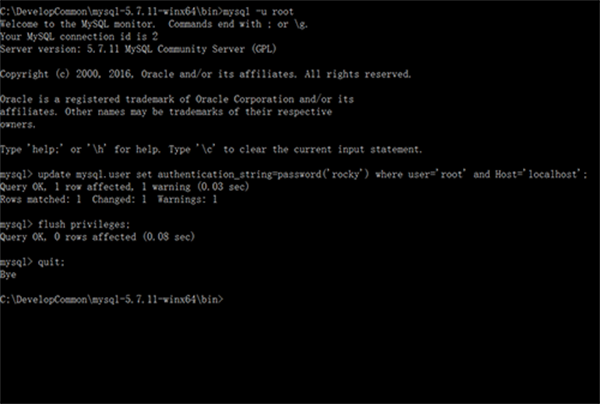
重启电脑。执行 net start mysql

执行 mysql -u root -p
输入 密码*****

安装 navicat premium
创建连接
登录, 出现密码过期

解决办法:
在刚才登录成功的doc窗口, 执行 set password for 'root'@'localhost' = password('root') ;

再次登录navicat premium
输入 root root 成功登录
以上所述是小编给大家介绍的Window10下安装 mysql5.7图文教程(解压版),希望对大家有所帮助,如果大家有任何疑问请给我留言,小编会及时回复大家的。在此也非常感谢大家对我们网站的支持!
相关推荐
-
Mysql 5.7.17 解压版(ZIP版)安装步骤详解
下载 解压版下载地址(需要登录) :http://dev.mysql.com/downloads/mysql/ 下载后解压到你想要安装的目录就可以了 配置环境变量 为了方便使用,不必每次都进入bin目录 就添加环境变量,如果不嫌麻烦就不必添加了 增加系统环境变量: MYSQL_HOME ,值就是你的MySQL目录了 例如:D:\tools\database\mysql-5.7.17-winx64 在path变量后追加 %MYSQL_HOME%\bin; 注意前面加分号: 初始化数据库得到data
-
安装mysq 5.7.20 解压版遇到的坑(推荐)
MySQL官网: https://www.mysql.com/downloads/ http://www.jb51.net/softs/451120.html 1. 解压版环境变量配置好后,根目录没有my.ini 也没有 my-default.ini文件 新建文件 my.ini 放到 ./bin 目录下 [mysql] # 设置mysql客户端默认字符集 default-character-set=utf8 [mysqld] #设置3306端口 port = 3306 # 设置mysql的安装
-
mysql 5.7.20常用下载、安装和配置方法及简单操作技巧(解压版免安装)
话说凌晨刚折腾完一台MySQL 5.7.19版本的安装,未曾料到早上MySQL官方就发布了最新的5.7.20版本.这个版本看似更新不多,但是加入了一个我们所急需的功能. MySQL 5.7.20版本新增了参数group-replication-member-weight,用来表示选主时服务器的优先级.若没有这个优先级,则之前版本的MGR会选择一个或许不是用户想要的节点,这是一个令人头疼的问题.相信5.7.20版本新增的该参数能解决一些用户的痛点. 1. 下载: mysql-5.7.20是解压版免
-
Mysql 5.7.20压缩版下载和安装简易教程
一.下载地址: http://dev.mysql.com/downloads/mysql/ http://www.jb51.net/softs/451120.html 1.进入官网下载,显示的应该是最新版本,选择第二个(mysql5.7.20-winx64.zip) 2.下载完成后,直接解压到自定义目录,解压目录就是安装目录 二.配置环境变量 1.新增环境变量,例: 变量名:MYSQL_HOME 变量值:D:\mysql\mysql5.7.20-winx64 2.修改环境变量PATH 在PATH
-
Mac OS系统下mysql 5.7.20安装教程图文详解
Mac OS X 下 TAR.GZ 方式安装 MySQL 5.7 与 MySQL 5.6 相比, 5.7 版本在安装时有两处不同: 1:初始化方式改变, 从scripts/mysql_install_db --user=mysql初始化方式变成了bin/mysqld --initialize --user=mysql方式; 2: 初始密码生成改变, 5.6 的版本在 tar gz 方式初始化完成后默认 root 密码为空, 5.7 版本在初始化完成后会生成一个临时的 root 密码: 一.在浏览
-
MySql 5.7.14 解压版安装步骤详解
下面主要分为五大步给大家介绍mySql 5.7.14 解压版安装教程.感兴趣的朋友一起看看吧. 第一步:下载最近的MySQL文件并且解压: 下载最新版的MySQL–mysql-5.7.12下载地址 将下载到的文件解压缩到自己喜欢的位置,例如我自己的位置是D:\MySQL\mysql-5.7.12-winx64 第二步:配置环境变量 这里不多说,bin目录配置到path下面就行了. 第三步:添加配置文件 直接复制一个解压路径下面的 my-default.ini文件,重命名为my.ini然后编辑该文
-
MySql 5.7.20安装及data和my.ini文件的配置
1.首先上MySql的官网下载 https://dev.mysql.com/downloads/mysql/ http://www.jb51.net/softs/451120.html 以我所选版本为例(免安装版),选择MYSQL Community Server 然后在右边选择你所对应的版本 我的是64位 下载相应的zip版本 下载完解压到你想要存放的位置 我的是解压到D:\mysql-5.7.20-winx64 解压完成后是没有data文件和my.ini配置文件 这些都是要自己补充(下文有补
-
mysql 5.7.20解压版安装方法步骤详解(两种方法)
我来讲解下window64位下MySQL的安装,MySQL是在5.7开始安装版就只有32位下载服务了,这里我讲解解压版的MySQL如何安装,在安装MySQL解压版时对于新手的小编来说也是头疼得很,各种问题各种来没有安装版的一键轻松搞定的方便,安装时需要注意三点:1.路径配置,2.安装时MySQL端口被占用这时需要关闭被占用端口,3.cmd必须是在管理员环境下设置MySQL信息. MySQL官网: https://www.mysql.com/downloads/ http://www.jb51.n
-
Window10下安装 mysql5.7图文教程(解压版)
1. 解压mysql-5.7.11-winx64.zip 到某文件夹, 如C:\DevelopCommon\mysql-5.7.11-winx64. 2. 配置环境变量 变量名 : MYSQL_HOME 变量值 : C:\DevelopCommon\mysql-5.7.11-winx64 变量名 : Path 变量值 : %MYSQL_HOME%\bin 2. 以管理员身份进入 C:\DevelopCommon\mysql-5.7.11-winx64\bin目录: (在window菜单下搜索命令
-
python mac下安装虚拟环境的图文教程
Mac 下 Flask 框架 workon命令找不到 ---- 最终解决方案(详解具体实现操作过程中遇到的坑)2018年08月17日 00:02:05Jasonmes阅读数:622 Mac 下 Flask 的 全网最详细搭建1.安装virtualenv和virtualenvwrapper sudo pip install virtualenv# 以下成功截图 sudo pip install virtualenvwrapper# 以下成功截图 创建存放虚拟环境的文件夹并切换到该文件夹下 mkdi
-
Xshell Plus 6 下载及安装使用图文教程(解压即可使用)
目录 一.Xshell Plus 6 介绍 二.下载 Xshell Plus 6 完成后,请按照下面教程操作 Xshell Plus 6 破解版 zip 获取 三.测试是否真的是破解版 3.1 新建一个远程连接 Xshell Plus 6 破解版 zip 获取 本文分享一波 Xshell Plus 6 破解版,亲测有效,因为是绿色无安装版本的,下载下来后,解压即可使用,就可以直接使用了,下面是详细教程~ 注意: Xshell Plus 6 破解版的下载地址在文章最后面. 注意: Xshell P
-
win10下mysql 8.0.18 安装配置方法图文教程(windows版)
本文记录了mysql 8.0.18 安装配置图文教程,供大家参考,具体内容如下 MySQL版本:8.0.18 window环境:win10 1.首先我们需要下载ZIP解压配置安装包,如果有需要的可以到下面网址下载. 2.将安装包下载至F盘中新建的my_sql文件夹中并解压 3.配置环境变量,右键我的电脑,选择 属性---高级系统设置--环境变量 在上下两个PATH里面,将 解压包里面的bin文件夹所在的目录添加进去 4.在mysql根目录下的bin文件夹创建my.ini 配置文件,我们发现解压后
-
linux下安装nginx(图文教程)
Nginx是一款轻量级的Web 服务器.其特点是占有内存少,并发能力强,事实上nginx的并发能力确实在同类型的网页服务器中表现较好.以下主要介绍linux下安装nginx. linux系统为Centos 64位 简介 一.Linux安装软件常用方法 1.rpm(或pkg)安装,类似于Windows安装程序,是预编译好的程序. 使用的是通用参数编译,配置参数不是最佳 可控制性不强,比如对程序特定组件的定制性安装 通常安装包间有复杂依赖关系,操作比较复杂 安装简单,出错机率低 2.yum(或apt
-
mysql 8.0.12安装配置方法图文教程(Windows版)
一.简介 项目中用到了MySQL,参考网上的例子做了安装和基本使用,本文简单的介绍一下. 二.环境准备 操作系统:Win10 三.教程 1.下载安装包 在MySQL官网下载Windows版本的安装包,目前最新的版本是8.0.12. 点击Download,如下图,选择只下载,不用注册和登陆 2.安装MySQL 解压文件 解压文件到本地目录,假定解压目录为D:\ProjectTools\mysql-8.0.11-winx64 配置信息 打开目录D:\ProjectTools\mysql-8.0.11
-
MySQL 8.0.29 安装配置方法图文教程(windows zip版)
MySQL 8.0.29 详细安装(windows zip版),供大家参考,具体内容如下 1 官网 官网地址:MySQL 2 下载 下载地址:MySQL :: Download MySQL Community Server 出现如下界面,无需登录或注册,直接点击 No thanks, just start my download. 即可开始下载. 3 安装及配置 注意:本文是使用 win11 进行安装,其它版本同样适用. ① 将下载的压缩包解压到想要安装的目录下. ② 创建 my.ini 配置文
-
MAC系统下安装FFmpeg的图文教程
前言: FFmpeg目前最牛逼的开源视频音频处理工具.本文主要给大家介绍了MAC系统安装FFmpeg的相关内容,话不多说,马上开始 准备: 如果你的本本应装上XCode最新的版本那就最好不过的了,如果不是最新的版本,得先上App Store更新(安装一系列的操作需要用到,可减少耗时),如果没有安装XCode的话,建议还是别玩MAC系统了 先安装Homebrew (官方网址:https://brew.sh/) 命令行直接运行给出的命令即可(官网上最显著的命令): /usr/bin/ruby -e
-
在VMware虚拟机下安装Linux的图文教程(高级安装)
VMware虚拟机下载: https://www.baidu.com/link?url=14CQrshmOSLtlAvTt6B0S1HW_Y9cX_vpn4Rp7_7_buuy4nvsqHMLGayzayG7ggRSV8A2I7XdQwugI1eWDCjaA4Gk7l1Hz_5ZpgzWxjZcuZq&wd=&eqid=b2975acf00021410000000065863d95f VMware 密钥:5A02H-AU243-TZJ49-GTC7K-3C61N 我们以Red Hat 6.
随机推荐
- js兼容pc端浏览器并有多种弹出小提示的手机端浮层控件实例
- Linux进程基础教程详解
- Swift 3.0基础学习之扩展
- 浏览器复制插件zeroclipboard使用指南
- BOM之navigator对象和用户代理检测
- php array_map()数组函数使用说明
- 利用Python批量压缩png方法实例(支持过滤个别文件与文件夹)
- JS 修改URL参数(实现代码)
- 将json当数据库一样操作的javascript lib
- ajax读取properties资源文件数据的方法
- SQL Server恢复模型之批量日志恢复模式
- MYSQL的select 学习笔记
- jqGrid中文文档之选项设置
- jQuery EasyUI框架中的Datagrid数据表格组件结构详解
- 推荐一个封装好的getElementsByClassName方法
- Linux下远程连接MySQL数据库的方法
- C/C++ 进程通讯(命名管道)的实例
- js 函数的副作用分析
- C#反序列化到类的实现方法
- C语言数据结构之平衡二叉树(AVL树)实现方法示例

